¿Qué sucede cuando presionas F5 en Excel?
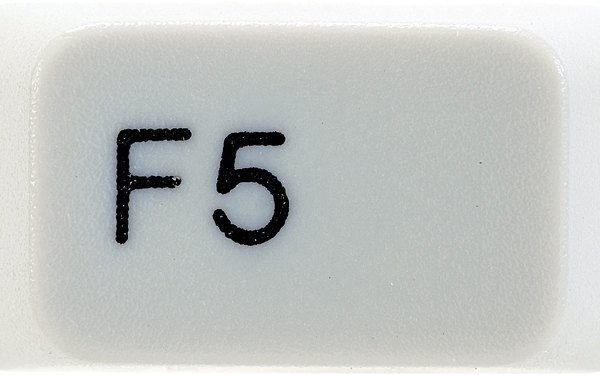
Muchos programas utilizan combinaciones de teclas para realizar con más facilidad las tareas comunes. Usualmente sin el uso de estos accesos directos esas tareas requerirán la localización de la acción que deseas llevar a cabo en uno de los menús del programa o en algunos casos en uno de los varios menús anidados. Microsoft Excel incluye una serie de accesos directos que incluyen dos atajos de teclado diferentes que utilizan la tecla F5.
Accesos directos de teclado
Los atajos están diseñados para mejorar el flujo general de trabajo y hacer las tareas comunes con más agilidad. En Excel, los accesos de teclado hacen que sea más fácil navegar por las hojas de cálculo, realizar cambios en la hoja o celda que hayas seleccionado actualmente, e introducir información al sistema como la fecha o la hora actual sin tener que escribirlas manualmente. La mayoría de los atajos funcionan en las versiones actuales de Excel, aunque algunos de los que comienzan con la tecla "Alt" ya no tienen instrucciones en pantalla como lo hacían en las versiones anteriores.
La función "Ir a"
Al pulsar la tecla "F5" se abre el cuadro de diálogo para la función "Ir a" en Excel que te lleva a una celda específica de la hoja de cálculo. La posición de la celda se debe ingresar como una combinación alfanumérica de columna y fila anotando primero la letra de la columna en la combinación. "B4" sería una posición de celda válida mientras que "4B" estaría mal y generaría un error. Al hacer clic en el botón "Especial", aparecerá un menú con las celdas especiales a las que puedes acceder facilitando el ingreso a los elementos de la hoja de cálculo como por ejemplo las que contienen comentarios.
Métodos alternativos
La tecla F5 no es la única forma de acceder a la función "Ir a". También puedes acceder desde el menú que aparece al hacer clic en la opción "Buscar y seleccionar" de la pestaña de Inicio en la cinta de interfaz de Excel. De igual forma existe una combinación de teclas alternativa para abrir el cuadro de diálogo "Ir a". Manteniendo pulsada la tecla "Ctrl" en tu teclado mientras pulsas la tecla "G" abrirás el cuadro de diálogo para que puedas desplazarte a la celda de tu elección.
Ctrl y F5
Abrir el cuadro de diálogo "Ir a" no es la única manera de utilizar F5 en Excel. Si mantienes presionada la tecla "Ctrl" en tu teclado cuando pulses la tecla "F5", la ventana de la hoja de cálculo actual volverá a su tamaño normal. Esto solo ocurrirá si la ventana fue maximizada o minimizada ya que si la hoja de cálculo ya está en su tamaño estándar, entonces la combinación de teclas no tendrá ningún efecto. Si has cambiado el tamaño normal de la ventana de la hoja de cálculo arrastrando uno o más de sus lados con el ratón, este tamaño alterado es lo que vas a revertir cuando pulses la combinación de teclas.
